重装系统软件排名?重装系统win10教程【图文】

重装系统软件排名
如今,一键重装系统因其易用性和直观的操作界面,受到了广大用户的热烈欢迎。许多用户纷纷前来询问如何进行一键重装操作。为了满足大家的需求,本文将带大家了解具体的操作方法。首先,推荐大家使用这款当前市场上主流重装系统软件,即极客狗,操作完全免费。

推荐采用在线电脑重装系统软件
二、注意事项
1、开始重装系统前,请确保已退出杀毒软件、防火墙等安全防护程序,防止其误删系统安装文件导致重装异常。
2、因系统分区(通常为C盘)将在重装时被格式化,所有未备份的个人数据均无法找回,务必提前做好重要资料的备份保存。
3、重装期间需保持网络畅通以下载系统镜像及驱动更新包,同时确保设备电量充足或连接电源,避免突发断电导致安装中断并损坏新系统。
三、一键安装win10流程
1、临时关闭计算机上运行的杀毒软件、防火墙及第三方安全防护工具,防止其干扰后续安装流程。
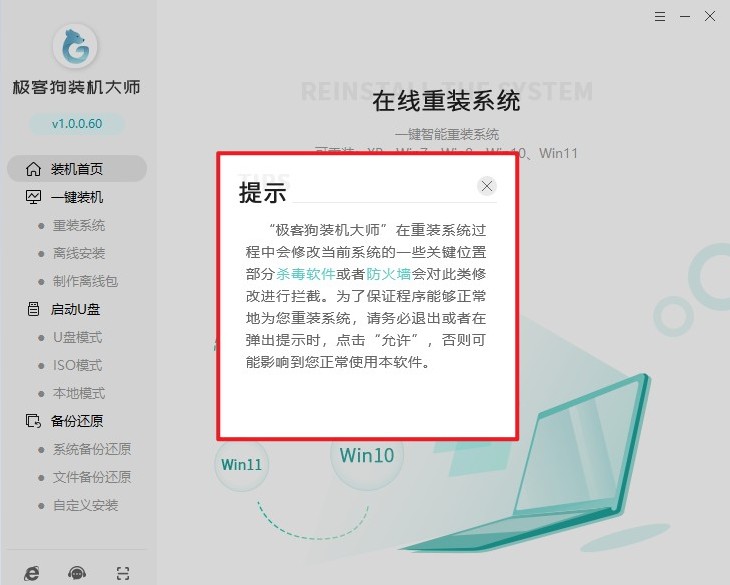
2、打开一键重装系统软件,在主界面中点击“立即重装”按钮。
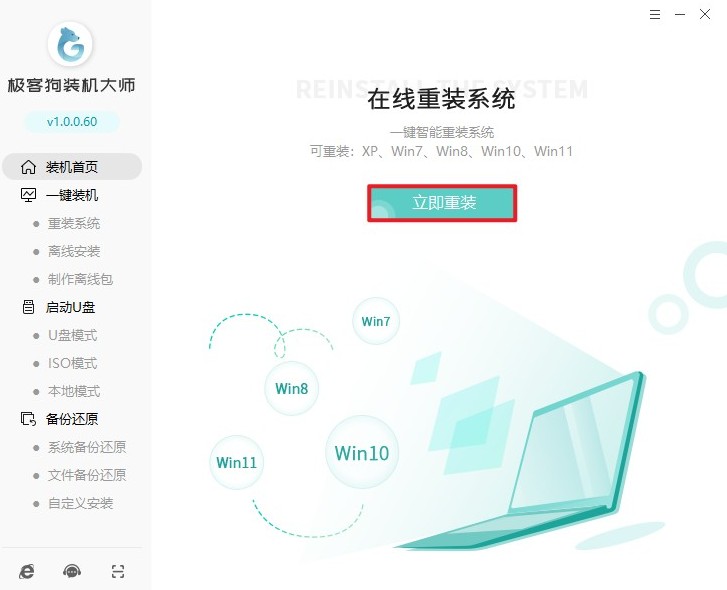
3、根据个人或工作需求,从提供的选项中(如家庭版、专业版)挑选最匹配的Windows 10操作系统版本。
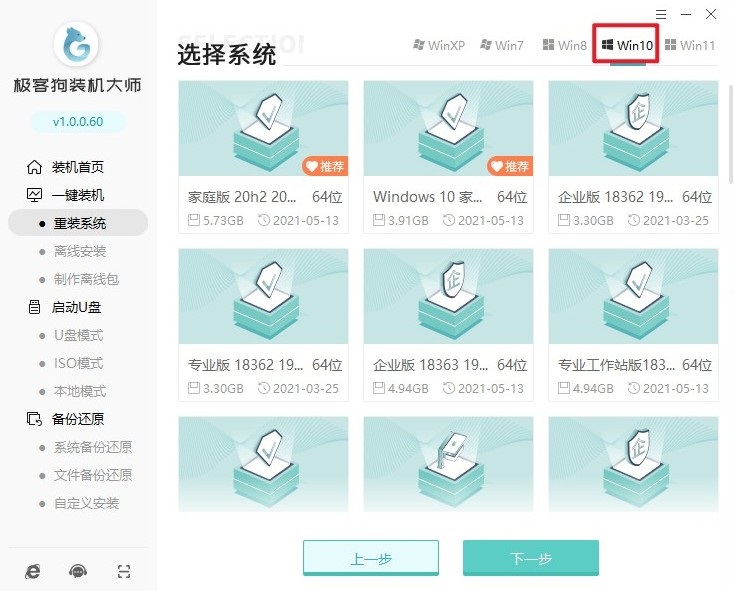
4、勾选日常所需的配套工具(例如浏览器、播放软件),这些程序将在新系统部署完成后自动完成安装配置。
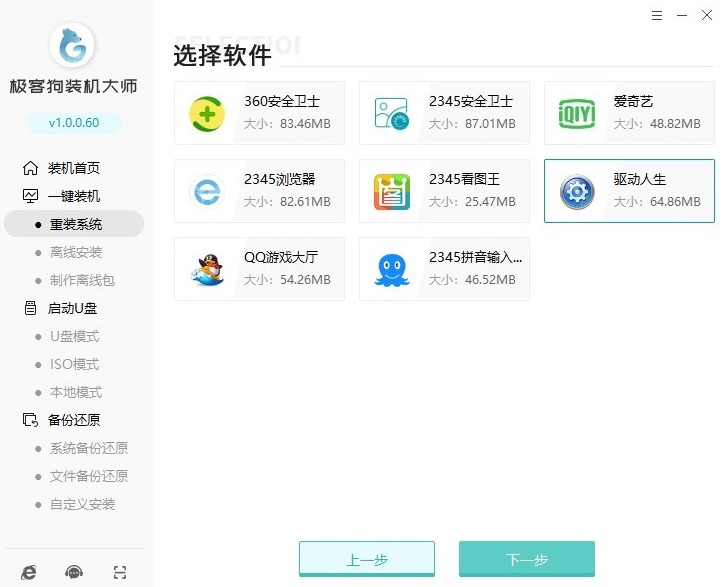
5、选择需要保留的文件(如文档、图片),系统会自动将其迁移至独立分区进行保护,避免数据丢失。
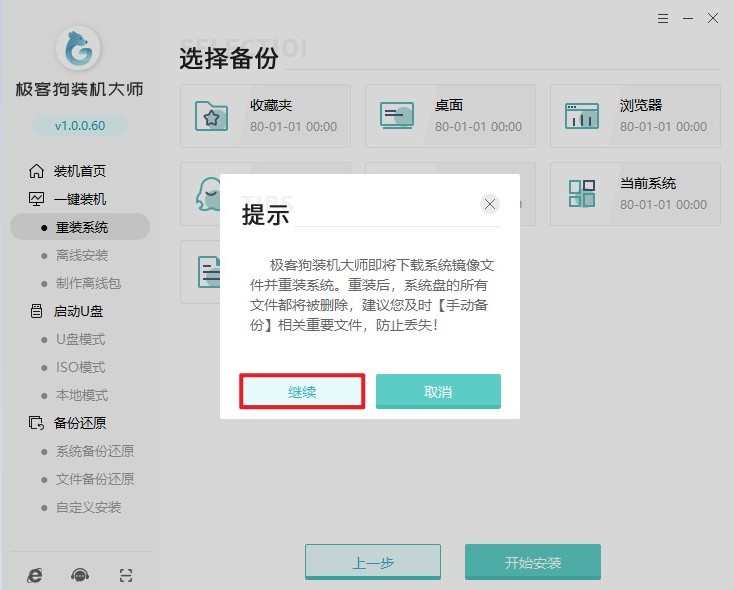
6、确认设置无误后,软件将自动联网获取所选版本的Windows 10 ISO镜像包,请耐心等待下载进度完成。
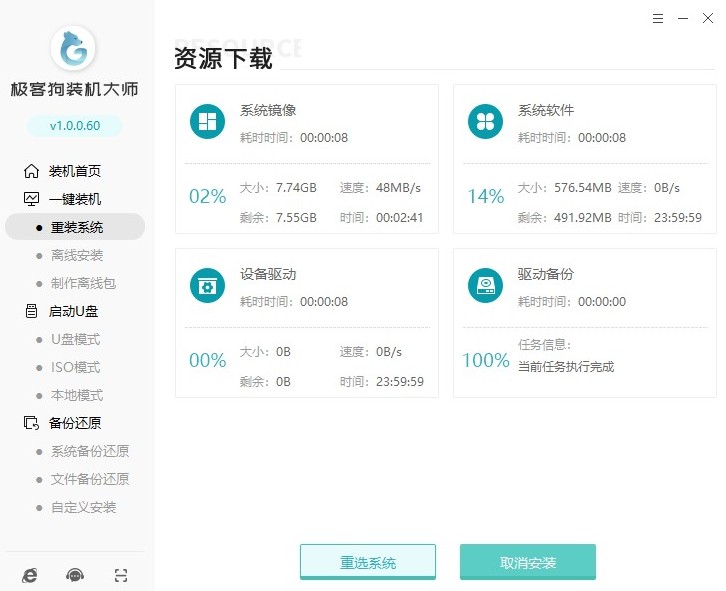
7、点击“重启”按钮,准备进入下一阶段的安装环境过程。
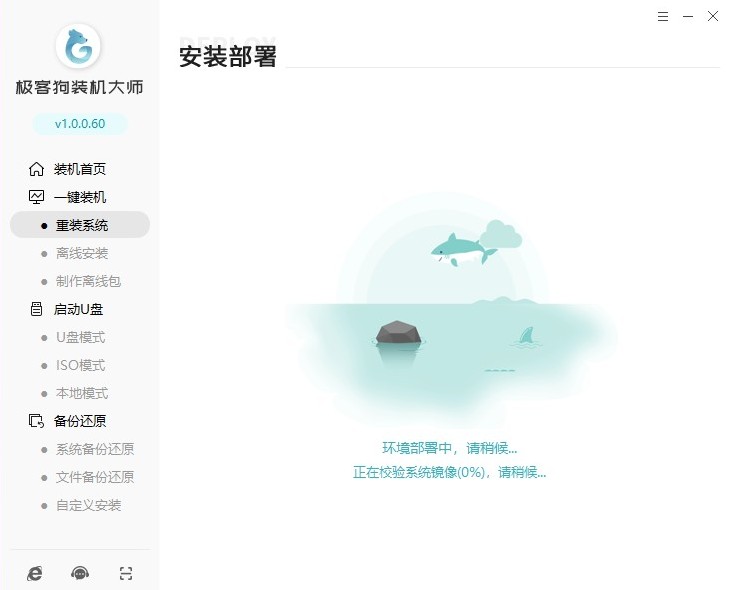
8、在重启后的启动菜单中选择“GeekDog PE”选项,按回车键确认进入预安装环境。
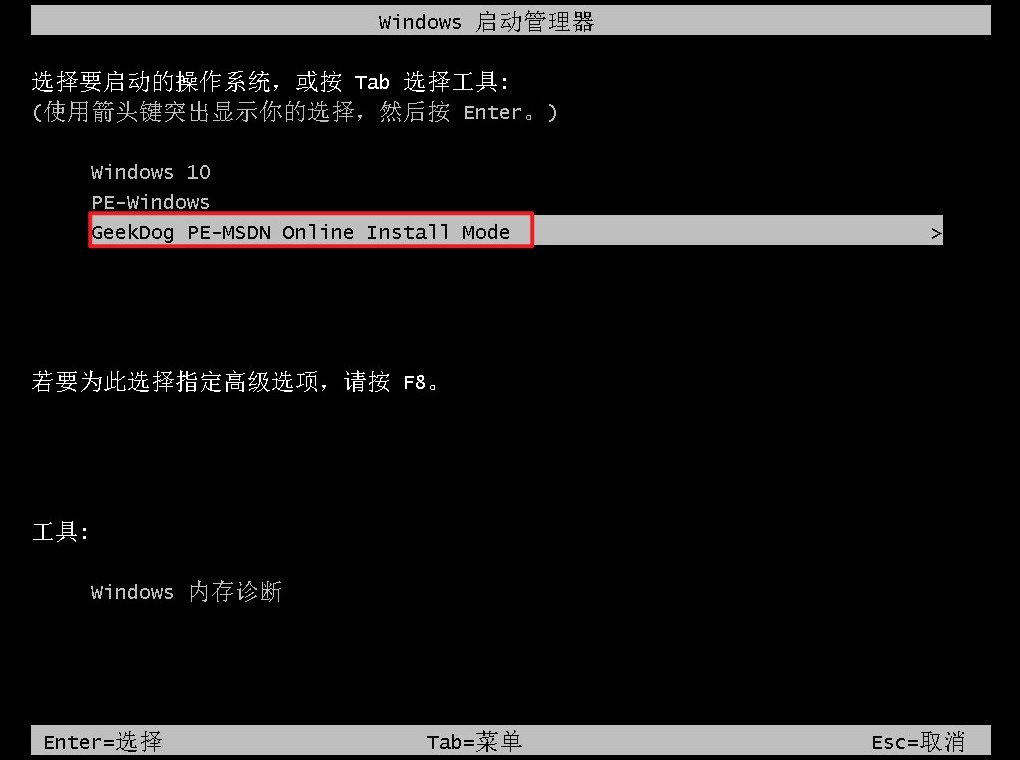
9、重装工具将无缝启动Windows 10的标准安装流程,用户只需静待进度条推进即可。
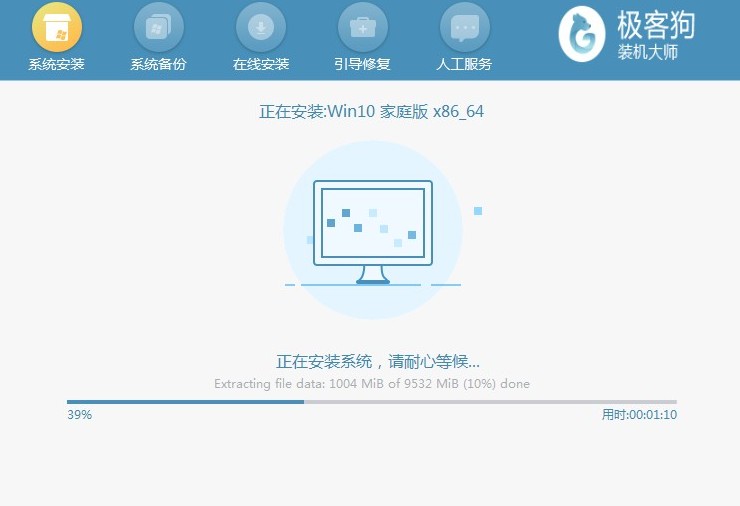
10、当安装成功后计算机会自动重启,引导用户直接进入全新配置好的Windows 10桌面界面。
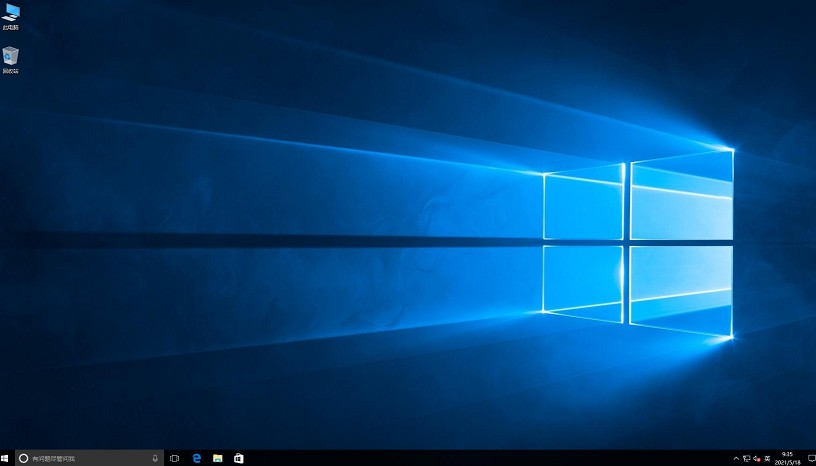
以上是,重装系统win10教程【图文】。通过本文对重装系统软件的介绍,相信大家已经对如何选择和使用一键重装系统工具有了更清晰的认识。无论是对于电脑新手还是有一定经验的用户来说,选择合适的重装系统软件都能大大简化操作过程,提高装机效率。
原文链接:https://www.jikegou.net/cjwt/6382.html 转载请标明
极客狗装机大师,系统重装即刻简单
一键重装,备份还原,安全纯净,兼容所有

